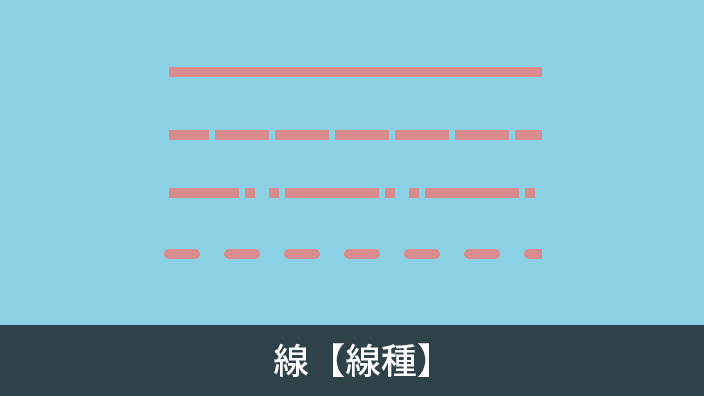作成日:2021.09.01
更新日:2021.09.01

Jw_cad で図面を開くと縮尺が合っていなかった、という場面に遭遇することは少なくありません。
例えば取引先から貰った CAD 図面。先方が Jw_cad 以外の CAD で作図している場合に縮尺が合っていないことがありますよね。
実は、Jw_cad と AutoCAD では作図の考え方が異なり、用紙サイズに合わせて 初めから縮尺をかけて作図する Jw_cad の一方で、AutoCAD では 1/1 の実寸サイズで作図 を行い、印刷時に縮尺をかけて印刷用レイアウトを作成します。
また、Jw_cad と AutoCAD で共通して利用できる DXF 用いる場合でも、それぞれの CAD で図形や寸法などが保持するデータ構造は全く異なるため、100% そのままの状態でデータ交換ができるわけではありません。DWG や JWW の図面を図面変換する場合も同様です。
このようなことから、Jw_cad と Jw_cad 以外の CAD でのデータ交換では図面の縮尺が合っていないことが多々あるのです。
今回の記事では、Jw_cad で図面を開いたときに縮尺が合っていない場合の合わせ方について詳しく解説します。
ちなみに、縮尺が合っていないだけでなく文字化けしていたり、書いてあるはずの図面が消えてしまっている場合などは縮尺を合わせるだけでは修正することはできません。
そのような場合は下記の記事をご参照ください。
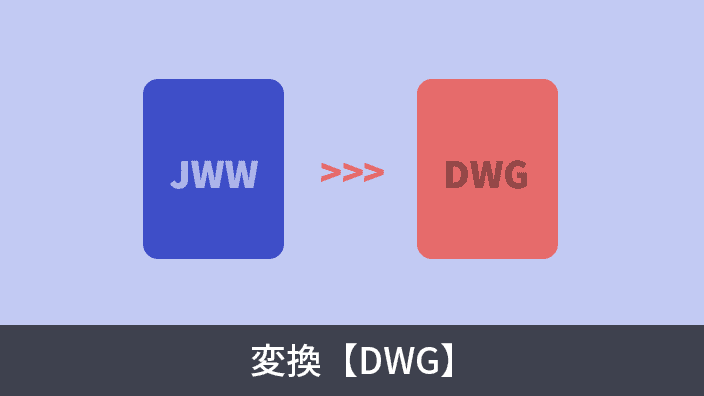

まずは、図面の縮尺が合っているかどうかを確認しましょう。
Jw_cad で縮尺を確認するには、右下のステータスバーを確認します。
「S=XXX」と書かれている箇所が縮尺に当たります。

この図面の場合は、S=1/69.9359 とあまり使われない縮尺になってしまっています。 では、この図面の縮尺を S=1/50 へ合わせてみましょう。



縮尺の変更や、縮尺・読取 設定ダイアログ内にある詳しいオプションの解説は下記の記事をご参照ください。